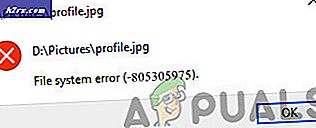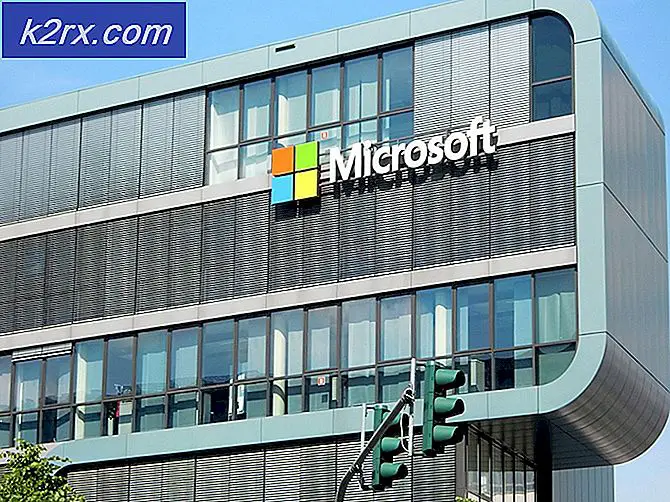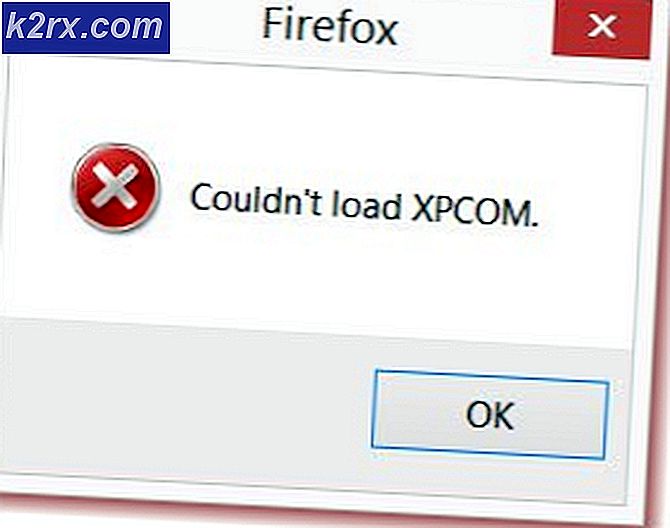แก้ไข: คลังข้อมูล cab เสียหาย
ผู้ใช้หลายรายเจอปัญหาที่เกิดข้อผิดพลาดในการเก็บข้อมูล Cab ที่เสียหาย ข้อผิดพลาดนี้หมายความว่าไฟล์ cab ของแอ็พพลิเคชันที่คุณกำลังพยายามรันนั้นไม่สามารถเข้าถึงได้โดยระบบหรือไฟล์เหล่านี้ไม่สมบูรณ์
ไฟล์ CAB เป็นรูปแบบของไฟล์บีบอัดที่ใช้ในเครื่องพีซีที่ใช้ Windows มีการจัดเก็บและบีบอัดข้อมูล ซึ่งหมายความว่าคุณสามารถมีไฟล์หลายไฟล์ที่มีขนาดลดลงเพื่อสร้างไฟล์ CAB เดียว คุณลักษณะที่สำคัญอีกประการหนึ่งเกี่ยวกับไฟล์ CAB คือการลงชื่อแบบดิจิทัลหากมาจากผู้เผยแพร่โฆษณาที่ได้รับการยืนยัน ด้วยวิธีนี้คุณสามารถตรวจสอบว่าไฟล์ CAB มีความถูกต้องหรือไม่
ขณะนี้มีอยู่ สองกรณี ข้อความข้อผิดพลาดเกิดขึ้นใน Antivirus เนื่องจากมีไฟล์อัปเดต Windows ไม่สมบูรณ์ปรากฏอยู่ในคอมพิวเตอร์ของคุณ เนื่องจากซอฟต์แวร์ไม่สมบูรณ์ซอฟต์แวร์ป้องกันไวรัสเตือนคุณว่าอาจเป็นอันตรายเพราะไม่ทราบว่าจะทำอย่างไรกับไฟล์ที่ไม่สมบูรณ์เหล่านี้ โปรแกรมป้องกันไวรัส (ในกรณีส่วนใหญ่ของ Avast) แสดงข้อความแสดงข้อผิดพลาดเช่น msi.dll - ไม่สามารถสแกนไฟล์ CAB ได้รับความเสียหาย หากไฟล์เหล่านี้เป็นไฟล์อัพเดตของ Windows อย่างแท้จริงก็ไม่มีอะไรต้องกังวล
ในกรณีอื่น ๆ ผู้ใช้จะได้รับข้อความแสดงข้อผิดพลาดว่าที่เก็บข้อมูล cab เสียหายเมื่อใดก็ตามที่พวกเขาพยายามเรียกใช้หรือติดตั้งแอปพลิเคชันใด ๆ อินเทอร์เน็ตของพวกเขาอาจจะไม่ทำงานพร้อมกับไดรเวอร์อื่น ๆ ชำรุดเกินไป หากคุณสังเกตเห็นลักษณะการทำงานนี้หมายความว่าคอมพิวเตอร์ของคุณติดมัลแวร์ซึ่งทำให้ไฟล์ CAB เสียหายเพื่อทำลายกิจกรรมของคุณ
กรณีที่ 1: ข้อความที่เสียหายเนื่องจาก Windows Update เสีย
มีรายงานที่น่าสังเกตว่า Avast Antivirus จะแสดงข้อความแสดงข้อผิดพลาดตามที่เราได้กล่าวไว้ก่อนหน้านี้ ถ้าคุณได้รับข้อความแสดงข้อผิดพลาดนี้เมื่อคุณกำลังสแกนโดยใช้โปรแกรมป้องกันไวรัส และ คุณสามารถตรวจสอบได้ว่าไฟล์ CAB เป็นแบบดิจิทัลไม่ต้องกังวลอะไร คุณสามารถปล่อยให้ไฟล์ CAB เป็นหรือคุณสามารถลบออกได้ด้วยตนเองโดยการนำทางไปยังไดเร็กทอรีที่ระบุ
คุณสามารถตรวจสอบลายเซ็นดิจิทัลของไฟล์ CAB โดยคลิกขวาและเลือก คุณสมบัติ หากคุณ แน่ใจอย่างยิ่ง ว่าไฟล์สามารถเป็น legit ได้คุณสามารถกังวลได้ฟรี ถ้าไม่ทำตามขั้นตอนต่อไป
กรณีที่ 2: ข้อความที่เสียหายเมื่อติดตั้งแอพพลิเคชัน
ผู้ใช้บางรายอาจพบกรณีที่พบข้อผิดพลาดขณะติดตั้งแอปพลิเคชันในคอมพิวเตอร์ พร้อมกับปรากฏการณ์นี้พวกเขายังอาจ ขาดฟังก์ชันการทำงานที่สำคัญอื่น ๆ ในคอมพิวเตอร์เช่นไม่สามารถเข้าถึงอินเทอร์เน็ตปัญหาในการบูตเครื่องคอมพิวเตอร์ปัญหาเกี่ยวกับการเข้าถึงการตั้งค่าระบบ ฯลฯ ไฟล์ระบบของคุณมีความเสียหายหรือมีมัลแวร์อยู่ บนคอมพิวเตอร์ของคุณซึ่งจะแก้ไขไฟล์ cab ทั้งหมดเพื่อไม่ให้ใช้งานได้
ขั้นแรกคุณควรสแกนคอมพิวเตอร์โดยใช้ Microsoft Safety Scanner หากซอฟต์แวร์ไม่พบมัลแวร์ใด ๆ หรือไม่สามารถนำออกจากคอมพิวเตอร์ของคุณได้คุณสามารถใช้แอพพลิเคชันอื่นของ บริษัท อื่นออกเพื่อสแกนคอมพิวเตอร์ของคุณได้อย่างทั่วถึง
PRO TIP: หากปัญหาเกิดขึ้นกับคอมพิวเตอร์หรือแล็ปท็อป / โน้ตบุ๊คคุณควรลองใช้ซอฟต์แวร์ Reimage Plus ซึ่งสามารถสแกนที่เก็บข้อมูลและแทนที่ไฟล์ที่เสียหายได้ วิธีนี้ใช้ได้ผลในกรณีส่วนใหญ่เนื่องจากปัญหาเกิดจากความเสียหายของระบบ คุณสามารถดาวน์โหลด Reimage Plus โดยคลิกที่นี่Microsoft Safety Scanner เป็นเครื่องมือสแกนที่ออกแบบมาเพื่อค้นหาและนำมัลแวร์ออกจากคอมพิวเตอร์ของคุณ โปรดทราบว่าซอฟต์แวร์นี้ ไม่ใช่ตัวแทน โปรแกรมป้องกันไวรัสทั่วไปของคุณ ทำงานได้เฉพาะเมื่อมีการเรียกใช้งาน แต่มีคำจำกัดความล่าสุดที่อัปเกรดแล้ว นอกจากนี้เราขอแนะนำให้คุณใช้ซอฟต์แวร์นี้โดยดาวน์โหลดเวอร์ชันล่าสุดเนื่องจากคำจำกัดความของไวรัสจะได้รับการอัปเดตบ่อยๆ
- ไปที่เว็บไซต์อย่างเป็นทางการของ Microsoft และ ดาวน์โหลด Safety Scanner ตรวจสอบให้แน่ใจว่าคุณกำลังดาวน์โหลดเวอร์ชันที่ถูกต้องสำหรับคอมพิวเตอร์ของคุณโดยการเลือกบิต
- ไฟล์จะมีขนาดประมาณ 120MB ดาวน์โหลดไฟล์ไปยัง ตำแหน่งที่สามารถเข้าถึงได้ และคลิกที่ไฟล์ exe เพื่อ รัน
- รอให้การสแกนเสร็จสมบูรณ์ หากมีการตรวจพบภัยคุกคามใด ๆ เครื่องสแกนเนอร์จะแจ้งให้คุณทราบทันที
หากคุณยังประสบปัญหาต่อไปนี้เป็นรายการซอฟต์แวร์ป้องกันไวรัสที่แตกต่างกันซึ่งคุณสามารถใช้เพื่อควบคุมคอมพิวเตอร์ของคุณได้อย่างถูกต้อง โปรดทราบว่าในทุกกรณีถ้าคุณใช้ซอฟต์แวร์ป้องกันไวรัสมากกว่าหนึ่งซอฟต์แวร์อาจมีข้อขัดแย้ง ติดตั้งทีละรายการ ถ้าไม่ได้พิสูจน์ว่าเป็นประโยชน์ให้ถอนการติดตั้งและย้ายไปยังเครื่องถัดไป
- ดาวน์โหลด ComboFix จากเว็บไซต์อย่างเป็นทางการและรันบนคอมพิวเตอร์ของคุณ ได้รับการออกแบบมาเพื่อสแกนหามัลแวร์สปายแวร์และลบออกหลังจากแจ้งให้คุณทราบ
- ดาวน์โหลด Malwarebytes และรันบนคอมพิวเตอร์ของคุณ คุณควรใช้ AdwCleaner ซึ่งเชี่ยวชาญในการลบแอดแวร์ออกจากคอมพิวเตอร์ของคุณ
- นอกจากนี้คุณยังสามารถใช้โปรแกรม ป้องกันไวรัส อื่น ๆ อีก มากมายที่มีอยู่
- ตรวจสอบ โปรแกรมที่ติดตั้ง (Windows + R และ appwiz.cpl) สำหรับโปรแกรมที่น่าสงสัยซึ่งคุณไม่ได้ติดตั้งด้วยตนเอง
ในบางกรณีถ้าคุณไม่สามารถลบมัลแวร์จากคอมพิวเตอร์ของคุณได้แม้หลังจากทดลองใช้ซอฟต์แวร์ป้องกันไวรัสต่าง ๆ แล้วก็ควรที่จะติดตั้ง Windows รุ่นที่สะอาดหรือย้อนกลับเป็นเวอร์ชันก่อนหน้า คุณสามารถติดตั้ง Windows ได้อย่างปลอดภัยโดยใช้สื่อสำหรับบู๊ตได้ คุณตรวจสอบบทความของเราเกี่ยวกับวิธีการสร้าง สื่อสำหรับบูต มีสองวิธี: โดยใช้เครื่องมือสร้างสื่อโดย Microsoft และโดยใช้ Rufus ตรวจสอบว่า คุณได้สำรองข้อมูลและข้อมูลรับรองของคุณไว้ก่อนดำเนินการแก้ไข นอกจากนี้คุณยังสามารถใช้ซอฟต์แวร์ Belarc เพื่อสำรองใบอนุญาตทั้งหมดในคอมพิวเตอร์ของคุณเพื่อให้คุณไม่ต้องป้อนข้อมูลเหล่านี้อีกครั้งและอีกครั้ง
PRO TIP: หากปัญหาเกิดขึ้นกับคอมพิวเตอร์หรือแล็ปท็อป / โน้ตบุ๊คคุณควรลองใช้ซอฟต์แวร์ Reimage Plus ซึ่งสามารถสแกนที่เก็บข้อมูลและแทนที่ไฟล์ที่เสียหายได้ วิธีนี้ใช้ได้ผลในกรณีส่วนใหญ่เนื่องจากปัญหาเกิดจากความเสียหายของระบบ คุณสามารถดาวน์โหลด Reimage Plus โดยคลิกที่นี่